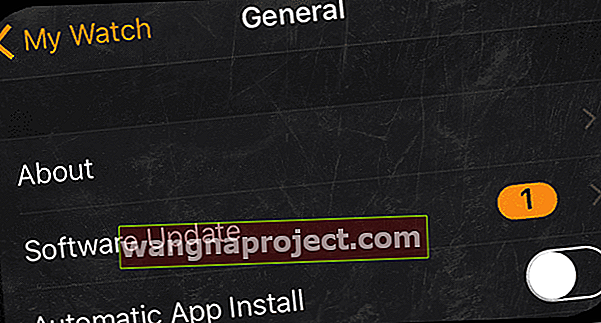Aktualizacje na urządzeniach Apple zwykle działają bez żadnych problemów. Nowsze urządzenia, takie jak Apple Watch, mogą czasami mieć problemy podczas instalowania aktualizacji. Jednym z typowych problemów napotykanych przez niektórych użytkowników jest komunikat o błędzie „ Nie można zweryfikować aktualizacji - nie można zweryfikować aktualizacji Watch OS, ponieważ nie masz połączenia z Internetem. ”
Niestety, zwykłe ponowne uruchomienie nie rozwiązuje tego problemu. Oto kilka sugestii, które pomogą Ci rozwiązać ten problem.
 Jeśli nie możesz zaktualizować systemu watchOS do najnowszej wersji, ponieważ nie można zweryfikować błędu aktualizacji, spróbuj wprowadzić kod dostępu na zegarku
Jeśli nie możesz zaktualizować systemu watchOS do najnowszej wersji, ponieważ nie można zweryfikować błędu aktualizacji, spróbuj wprowadzić kod dostępu na zegarku
Jedno ważne zastrzeżenie: nie przerywaj pracy iPhone'a ani nie oglądaj, jeśli osiągnął etap „instalacji”.
- Sprawdź, czy zaktualizowałeś swój iPhone do najnowszej wersji iOS
- Podłącz iPhone'a do WiFi ORAZ zasilania (preferowane gniazdko)
- Spróbuj tymczasowo wyłączyć komórkową transmisję danych (LTE) na swoim iPhonie
- Umieść iPhone'a bezpośrednio obok zegarka Apple Watch, aby upewnić się, że jest w zasięgu
- Wprowadź kod dostępu do zegarka przed zainicjowaniem aktualizacji
- Trzymaj zegarek Apple Watch na ładowarce do zakończenia aktualizacji
- Przed rozpoczęciem sprawdź, czy zegarek Apple Watch jest naładowany co najmniej w 50 procentach
- Zamknij wszystkie inne otwarte aplikacje na iPhonie (naciśnij dwukrotnie Ekran główny lub przesuń palcem w górę od dołu, aby uzyskać przełącznik aplikacji i przesuń palcem w górę na podglądzie aplikacji, aby zamknąć)
- Uruchom ponownie Apple Watch i iPhone'a, a następnie przeprowadź aktualizację watchOS
Nie można zweryfikować komunikatu o aktualizacji na Apple Watch: Połącz się ze stacją ładującą Apple Watch
Tak, czasami to proste rzeczy robią różnicę. Przed rozpoczęciem aktualizacji watchOS upewnij się, że podłączyłeś zegarek Apple Watch do podstawy ładującej. Dlatego upewnij się, że zegarek Apple Watch jest podłączony do ładowarki i ma co najmniej 50-procentowy poziom naładowania.
Nie można zweryfikować komunikatu o aktualizacji na Apple Watch: sprawdź plik aktualizacji
Pierwszą rzeczą, jaką możesz zrobić, jeśli napotkasz ten błąd podczas aktualizacji zegarka Apple Watch, jest sprawdzenie pliku aktualizacji. Gdy aktualizacja utknie i się nie uruchomi, musisz usunąć aktualizację z iPhone'a.
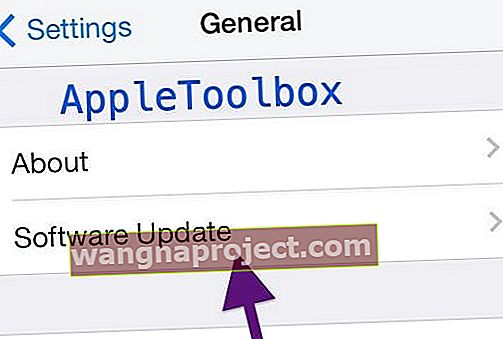
Aby to zrobić, otwórz aplikację Apple Watch na swoim iPhonie. Stuknij w Ogólne> Użycie> Aktualizacja oprogramowania i usuń plik aktualizacji. Po usunięciu pliku spróbuj ponownie zainstalować aktualizację. Ważne jest, aby usunąć ten plik przed próbą ponownego pobrania aktualizacji.

Nie można zweryfikować komunikatu o aktualizacji na Apple Watch: wyłącz w określonej kolejności
Inną sztuczką, która pomaga w problemach z Apple Watch, jest po prostu wyłączanie urządzeń po kolei i stosowanie aktualizacji.
Upewnij się, że Twój iPhone ma najnowszą wersję systemu iOS, a zegarek jest naładowany. Najpierw wyłącz iPhone'a. Następnie wyłącz zegarek. Poczekaj kilka minut, a następnie włącz telefon, a następnie zegarek. Teraz otwórz aplikację zegarka na swoim iPhonie i spróbuj zastosować aktualizację.
Jeśli dwie powyższe opcje nie pomogły Ci w rozwiązaniu problemu, w takim przypadku najlepszym rozwiązaniem jest skonfigurowanie zegarka Apple Watch jako nowego urządzenia, usuwając całą zawartość i ustawienia, sparuj zegarek, a następnie zastosuj aktualizację.
- Na zegarku: wybierz Ogólne> Ustawienia> Wyzeruj> Wymaż całą zawartość i ustawienia
- Ponownie sparuj zegarek z iPhonem: Otwórz aplikację na iPhone'a i sparuj ją z moim Apple Watch
- Przywróć zegarek z kopii zapasowej
- Podłącz zegarek do ładowarki
- Otwórz aplikację Apple Watch i zastosuj aktualizację z iPhone'a
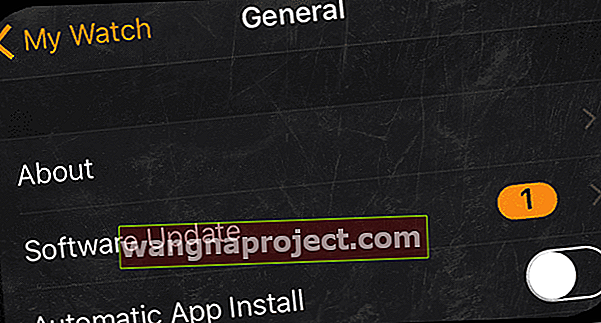
Podsumowanie
Te kroki powinny rozwiązać problem. Chociaż skonfigurowanie urządzenia jako nowego zegarka Apple Watch jest kłopotliwe, zwykle działa w większości przypadków. Podziel się z nami, jeśli te wskazówki rozwiązały Twój problem lub znalazłeś inny sposób rozwiązania tego problemu.
Mamy nadzieję, że te wskazówki pomogły Ci w dziwnym, niemożliwym do zaktualizowania komunikacie na zegarku Apple Watch. Zachęcamy do podzielenia się, jeśli znalazłeś inne sposoby obejścia tego problemu.
Wskazówki dla czytelników 
- Co mi zadziałało: najpierw wyłącz Wi-Fi i dane komórkowe na swoim iPhonie, a następnie uruchom go ponownie. Po ponownym uruchomieniu włącz Wi-Fi, ale pozostaw dane komórkowe wyłączone. Wprowadź hasło zegarka, a następnie spróbuj zaktualizować
- Spróbuj użyć innej sieci Wi-Fi. Idź do sąsiada, przyjaciela, lokalnej biblioteki publicznej lub lokalizacji z dostępnym Wi-Fi, Starbucks lub lokalnej kawiarni i tak dalej. Ponieważ każda sieć łączy się z serwerami Apple z różnymi adresami, może to zadziałać!